Fitbit 앱을 Apple Watch에 연결하는 방법
알아야 할 사항
- Apple Watch는 Fitbit 앱과 직접 동기화되지 않습니다.
- Strava 또는 MyFitnessSync와 같은 타사 앱은 시계에서 Fitbit 계정으로 데이터를 가져올 수 있습니다.
- 작동하려면 타사 앱으로 계정을 만들고 Fitbit 계정에 로그인해야 합니다.
이 문서에서는 애플 워치 6 iPhone(iOS 14 이상 실행)을 통해 Fitbit 계정과 동기화하여 Fitbit 기기를 사용하지 않고도 Fitbit의 데이터, 챌린지 및 기타 기능을 유지할 수 있습니다.
타사 앱 설치: Strava
Apple Watch를 Fitbit 계정과 동기화하려고 시도했다면 제대로 작동하지 않는다는 것을 알고 있습니다. Apple과 Fitbit은 의사 소통을하지 않을뿐만 아니라 서로를 완전히 무시합니다. 그러나 중개자를 불러들여 대화를 유도할 수 있습니다.
다음과 같은 타사 앱 스트라바 그리고 마이피트니스싱크 Apple Watch(및 Apple Health)의 데이터를 Fitbit 앱에 연결합니다. 시작하려면 먼저 이러한 앱 중 하나를 다운로드하여 설치해야 합니다. 이 기사에서는 Strava를 예로 사용합니다.
다운로드 및 설치 스트라바 앱.
-
설치가 완료되면 Strava 앱을 열고 계정을 만드세요. 일부 권한을 부여하라는 메시지가 표시되면 동의하다 나머지 화면 지침을 따릅니다. 설정하고 나면 다음으로 이동합니다. 먹이다 화면.
이미 Strava 계정이 있는 경우 로그인 화면 하단에서 로그인 자격 증명을 제공한 다음 지침에 따라 Apple Watch를 Strava에 연결합니다.
수도꼭지 GPS 시계 또는 컴퓨터 연결.
-
수도꼭지 애플워치.
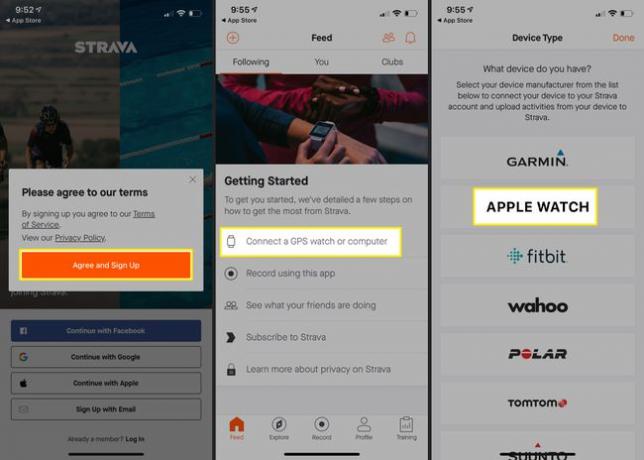
시작 화면에서 시작하다.
-
다음 페이지에는 몇 가지 필수 옵션이 있습니다. 체크리스트 설정.
- 위치 서비스 켜기: Apple Watch를 Strava와 연결하려면 이 기능을 활성화해야 합니다.
- 행동 강령 수락: 이용약관에 동의하셔야 합니다.
- 모션 및 피트니스: Strava가 Apple Watch의 모션 및 피트니스 데이터를 동기화하도록 허용합니다.
이 외에도 이 화면에서 제어할 수 있는 몇 가지 중요하지 않은 옵션이 있습니다. 여기에는 다음이 포함됩니다.
- 알림 켜기: Strava 앱에서 알림을 보낼지 여부를 결정합니다.
- 건강과 동기화: Strava를 사용하는 동안 심박수 데이터 모니터링을 활성화하려면 선택합니다.
이러한 중요하지 않은 설정을 지금 조정하거나 나중에 설정하도록 선택할 수 있습니다. 그런 다음 마치다.
-
다음 화면에서 완료.
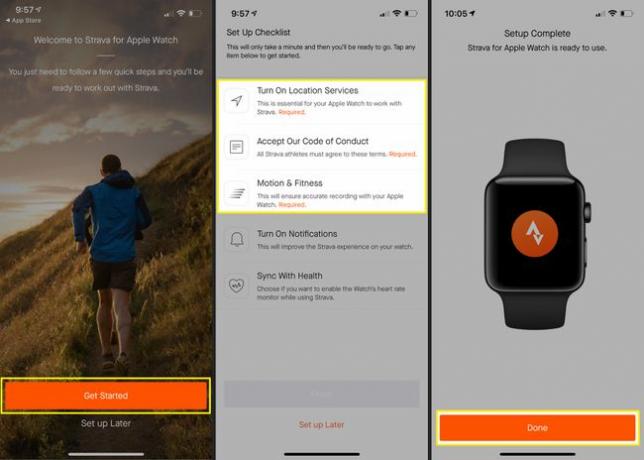
Strava를 사용하여 Fitbit과 Apple Watch 연결하기
iPhone에 Strava를 설치하면 이를 사용하여 Fitbit과 Apple Watch가 통신할 수 있습니다. 당신은 할 필요가있을거야 핏빗 앱 설치 iPhone에 아직 없는 경우. 완료되면 다음 지침을 따르세요.
아직 로그인하지 않은 경우 iPhone에서 Fitbit 앱을 열고 로그인합니다.
당신의 계정 프로필 사진은 왼쪽 상단 모서리에 있습니다.
에 계정 페이지에서 아래로 스크롤하여 타사 앱.
-
에 타사 앱 페이지, 탭 호환되는 앱.
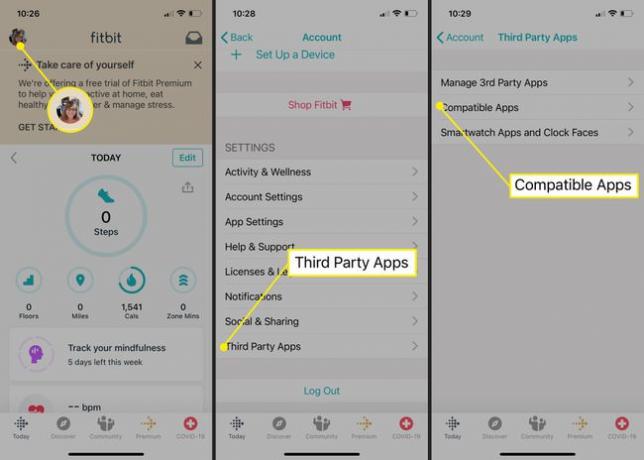
Fitbit.com으로 이동합니다. 페이지를 아래로 스크롤하여 Strava를 찾아 선택합니다. 앱 스토어에서 다운로드.
App Store의 Strava 앱 페이지로 이동합니다. 이미 앱을 설치했으므로 열려있는.
-
당신은 다시 시작하기 화면의 페이지입니다. 수도꼭지 GPS 시계 또는 컴퓨터를 연결합니다.
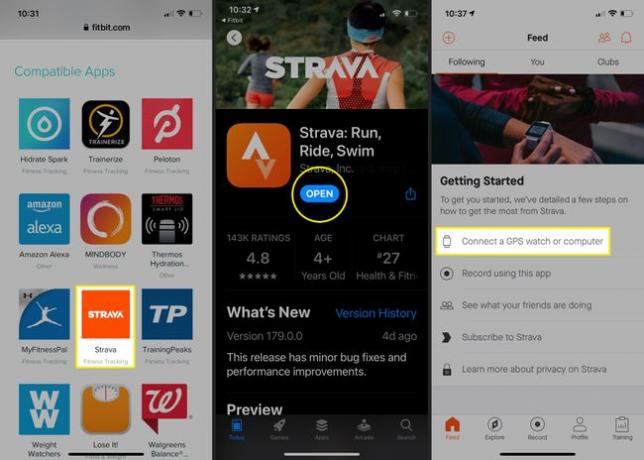
이번에는 에서 기기 종류 목록, 탭 핏빗.
다음 화면에서 핏빗 연결.
-
메시지가 표시되면 Fitbit 계정 자격 증명을 입력한 다음 로그인.
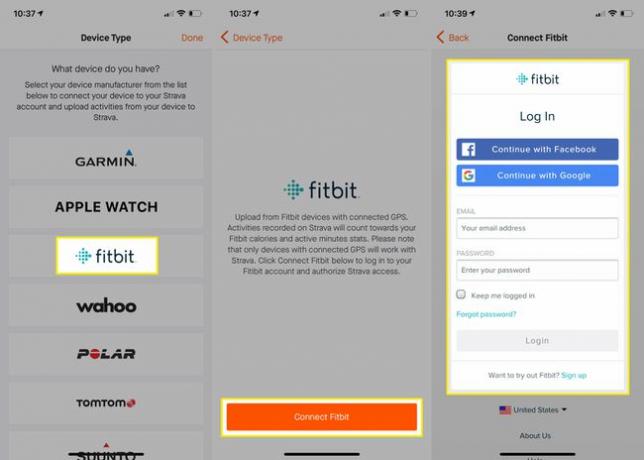
Strava 계정에 다시 로그인하라는 메시지가 표시됩니다. 로그인 자격 증명을 제공하고 로그인.
다음 화면에서 다음을 수행해야 합니다. Fitbit이 Strava에 연결하도록 승인. 페이지의 정보를 읽고 승인합니다.
-
Strava와 Fitbit 간에 동기화하려는 Fitbit의 기능을 선택한 다음 허용하다.

Fitbit과 Strava가 함께 작동하는 방식에 대해 제공된 정보를 읽은 다음 알겠습니다..
라는 다른 화면이 나타납니다. 거의 다 왔어! 상단에. 이 페이지의 정보를 읽은 다음 계속하다.
-
을 탭하여 Strava에 건강 관련 데이터에 대한 액세스 권한 부여 허용하다.
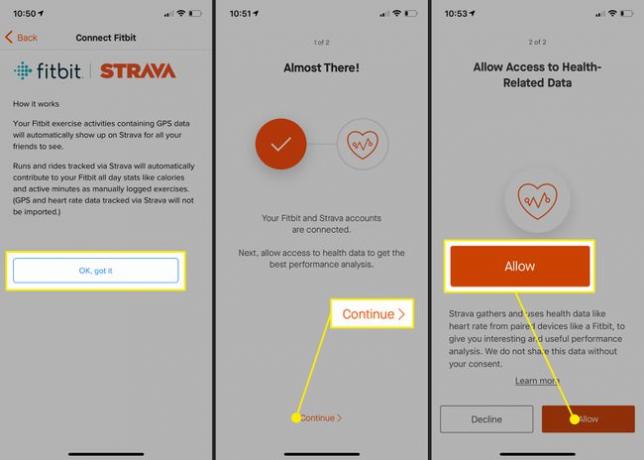
나중에 다시 시도하라는 오류 메시지가 나타날 수 있습니다. 이 메시지를 닫으면 Fitbit 및 Strava 계정이 연결된 것을 확인할 수 있습니다.
